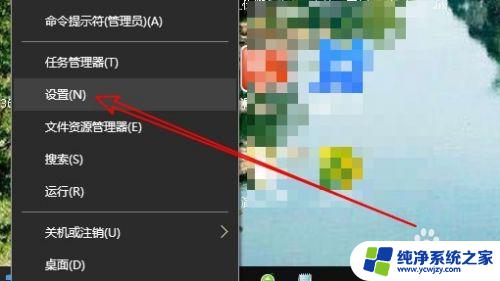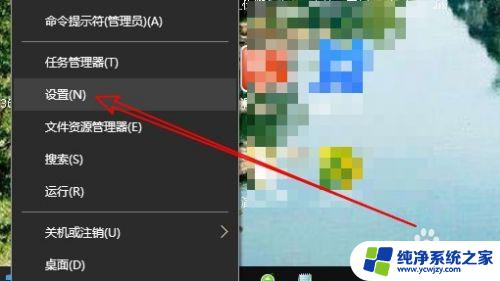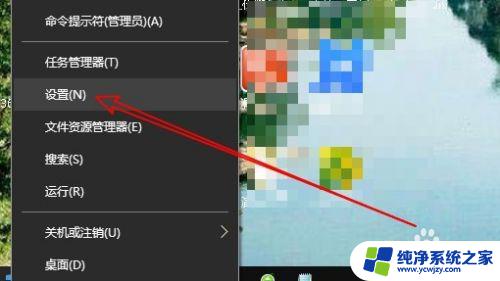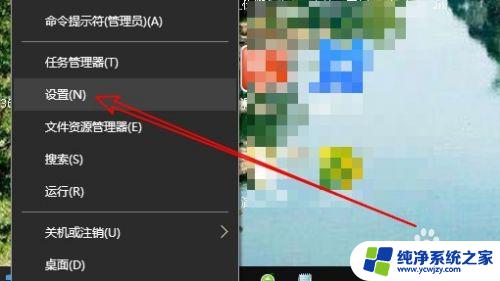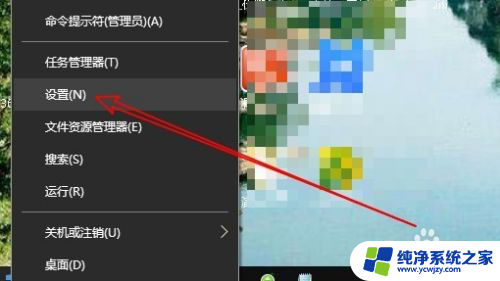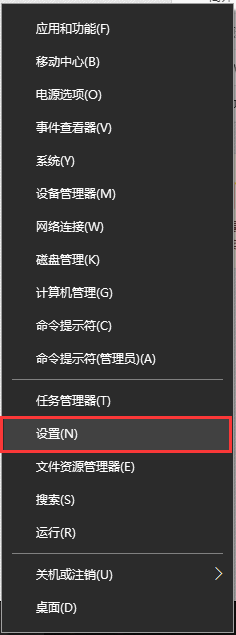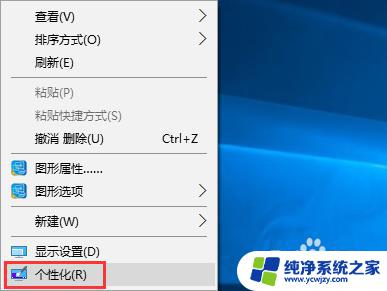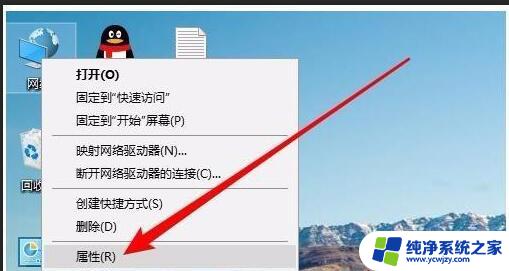win10网上邻居怎么添加 win10如何打开网上邻居共享文件夹
更新时间:2023-11-30 08:50:35作者:yang
win10网上邻居怎么添加,随着科技的不断进步,Win10作为一款广受欢迎的操作系统,带来了许多便捷的功能,其中之一就是网上邻居,它为我们提供了共享文件夹的便利。对于一些新手来说,如何添加网上邻居以及如何打开共享文件夹可能还不是很清楚。在本文中我们将详细介绍Win10网上邻居的添加方法和打开共享文件夹的步骤,帮助大家轻松实现文件共享的目标。
操作方法:
1.双击桌面的【此电脑】,打开文件资源管理器。

2.在地址栏输入“网络”,按回车键。即可打开网上邻居。
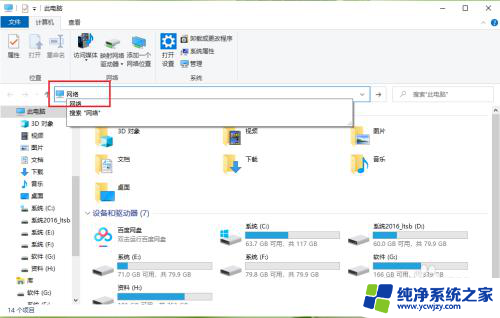
3.结果展示。
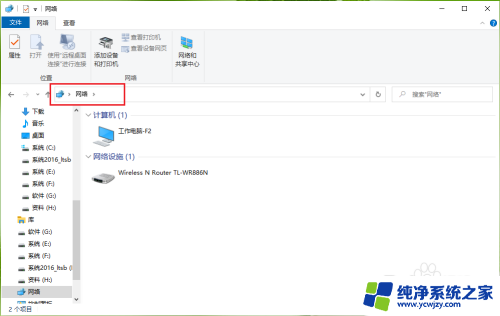
以上是如何添加Win10网上邻居的全部内容,如果您遇到这种情况,可以尝试根据本文提供的方法解决问题,希望对您有所帮助。